Java Maven day1014
ok了家人们,今天学习了如何安装和配置Maven项目,我们一起去看看吧
 一.Maven概述
一.Maven概述
1.1 Maven作用
- 提供了一套标准化的项目结构
- 提供了一套标准化的构建流程(编译,测试,打包,发布……)
- 提供了一套依赖管理机制

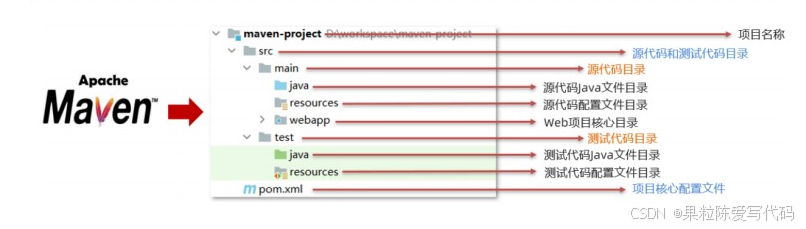
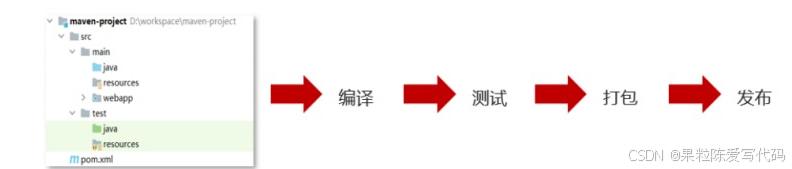

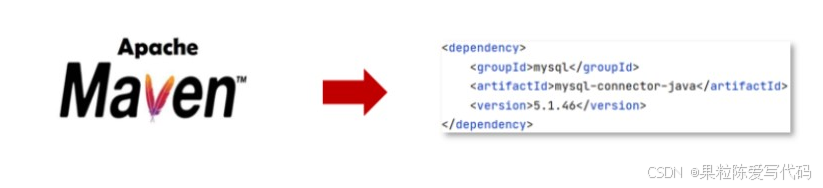
1.2 Maven简介
1.2.1 Maven模型
- 项目对象模型 (Project Object Model)
- 依赖管理模型(Dependency)
- 插件(Plugin)

1.2.2 Maven仓库
- 本地仓库:自己计算机上的一个目录
- 中央仓库:由Maven团队维护的全球唯一的仓库 地址: https://repo1.maven.org/maven2/
- 远程仓库(私服):一般由公司团队搭建的私有仓库

- 当项目中使用坐标引入对应依赖jar包后,首先会查找本地仓库中是否有对应的jar包:
- 还可以搭建远程仓库,将来jar包的查找顺序则变为:
本地仓库——远程仓库——中央仓库
二.Maven安装配置
2.1 Maven的下载
- 点击archives(存档)

- 选择版本,然后选择binaries(二进制文件)

- 下载压缩包

2.2 Maven的安装
|
目录
名
|
功能说明
|
|
bin
|
二进制的可执行文件,如:
mvn.cmd
是
maven
的核心可执行文件
|
|
boot
|
第三方类加载器插件,类似于
ClassLoader
|
|
conf
|
配置文件夹,其中的
settings.xml
是用于
配置本地
仓库
的
|
|
lib
|
maven
自身运行所需要的
jar
包
|
2.3 Maven的环境变量配置
- 右击我的电脑,选择属性

- 点击高级系统设置

- 点击环境变量

- 在系统变量区里点击:新建

- 新建变量名为MAVEN_HOME,变量值为你的maven解压文件的目录,设置完成后点击确定

- 系统变量里双击Path变量,或者单击path再点编辑

- 新建%MAVEN_HOME%\bin

- 键盘win+r 弹出运行,输入cmd,点击确定

- 在cmd窗口中键入mvn -version后回车,如果出现下面的版本号,及说明maven安装成功

2.4 本地仓库的配置
- 在一个磁盘中创建一个文件夹,取名repository

- 打开maven的安装目录,选择conf文件夹中的setting.xml文件

- 修改文件settings.xml
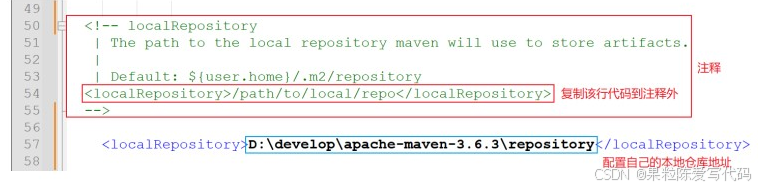
2.5 配置阿里云私服
<mirror>
<id>aliyunmaven</id>
<mirrorOf>*</mirrorOf>
<name>阿里云公共仓库</name>
<url>https://maven.aliyun.com/repository/public
</url>
</mirror>
2.6 配置JDK
- 打开setting.xml,ctrl+f,搜索/path/to/tomcat/instance
- 复制以下代码到红线位置,这里是用的1.8的,根据每个人不同自己来适当修改
<!-- java1.8版本 -->
<profile>
<id>jdk-1.8</id>
<activation>
<activeByDefault>true</activeByDefault>
<jdk>1.8</jdk>
</activation>
<properties>
<maven.compiler.source>1.8</maven.compiler.source>
<maven.compiler.target>1.8</maven.compiler.target>
<maven.compiler.compilerVersion>1.8</maven.compiler.compilerVersion>
</properties>
</profile>
三.IDEA 配置 Maven
3.1 IDEA配置Maven环境
- 选择 IDEA中 File --> Settings

- 搜索 maven,每次在 IDEA 创建 Maven 项目时,按照上述方法进行配置即可。

3.2 Maven 坐标详解
- Maven 中的坐标是资源的唯一标识
- 使用坐标来定义项目或引入项目中需要的依赖
- groupId:定义当前Maven项目隶属组织名称(通常是域名反写,例如:com.baidu)
- artifactId:定义当前Maven项目名称(通常是模块名称,例如 product-service)
- version:定义当前项目版本号
<dependency>
<groupId>mysql</groupId>
<artifactId>mysql-connectorjava</artifactId>
<version>8.0.25</version>
</dependency>3.3 IDEA创建Maven项目
- 创建模块,选择Maven,点击Next

- 填写模块名称,坐标信息,点击finish,创建完成

- 创建好的项目目录结构如下:

<?xml version="1.0" encoding="UTF-8"?>
<project
xmlns="http://maven.apache.org/POM/4.0.0"
xmlns:xsi="http://www.w3.org/2001/XMLSchemainstance"
xsi:schemaLocation="http://maven.apache.org/POM/
4.0.0 http://maven.apache.org/xsd/maven-
4.0.0.xsd">
<!--描述这个POM文件是遵从哪个版本的项目描述符-->
<modelVersion>4.0.0</modelVersion>
<!--当前项目的坐标-->
<groupId>com.lzw</groupId>
<artifactId>maven_01</artifactId>
<version>1.0-SNAPSHOT</version>
<!--当前项目的参数-->
<properties>
<!--Maven默认使用的是JDK1.5版本-->
<!--当前项目使用jdk1.8进行开发和编译-->
<maven.compiler.source>8</maven.compiler.source
>
<maven.compiler.target>8</maven.compiler.target
>
</properties>
</project>3.4 IDEA导入Maven项目
- 选择右侧Maven面板,点击 + 号

- 选中对应项目的pom.xml文件,双击即可

- 如果没有Maven面板,选择
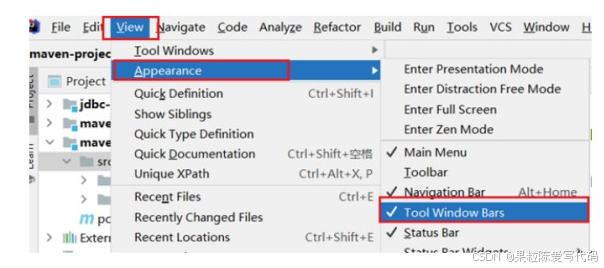
3.5 依赖管理
3.5.1 使用坐标引入jar包
- 在项目的 pom.xml 中编写 标签
- 在 标签中 使用 引入坐标
- 定义坐标的 groupId,artifactId,version
- 点击刷新按钮,使坐标生效
- 具体的坐标我们可以到如下网站进行搜索:https://mvnrepository.com/
<dependencies>
<dependency>
<groupId>mysql</groupId>
<artifactId>mysql-connectorjava</artifactId>
<version>8.0.25</version>
</dependency>
</dependencies>3.5.2 快捷方式导入jar包的坐标
- 在 pom.xml 中 按 alt + insert,选择 Dependency

- 在弹出的面板中搜索对应坐标,然后双击选中对应坐标

- 点击刷新按钮,使坐标生效

3.5.3 依赖范围
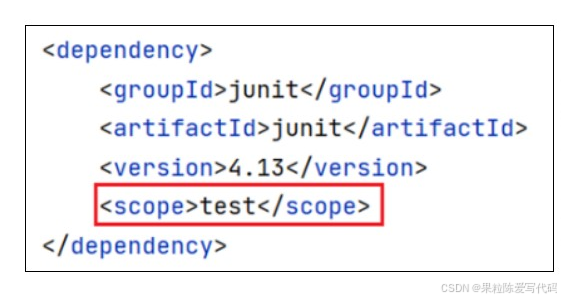
|
依赖范围
|
编译
classpath
|
测试
classpath
|
运行
classpath
|
例子
|
|
compile
| Y | Y | Y |
logback
|
|
test
| - | Y | - |
Junit
|
|
provided
| Y | Y | - |
servlet-api
|
|
runtime
| - | Y | Y |
jdbc
驱动
|
|
system
| Y | Y | - |
存储在本地的
jar
包
|
- compile :作用于编译环境、测试环境、运行环境
-
test : 作用于测试环境。典型的就是 Junit 坐标,以后使用Junit 时,都会将 scope 指定为该值
-
provided :作用于编译环境、测试环境。我们后面会学习servlet-api ,在使用它时,必须将 scope 设置为该值,不然运行时就会报错
-
runtime : 作用于测试环境、运行环境。 jdbc 驱动一般将scope 设置为该值,当然不设置也没有任何问题
四.maven项目构建的生命周期
4.1 maven项目构建的生命周期
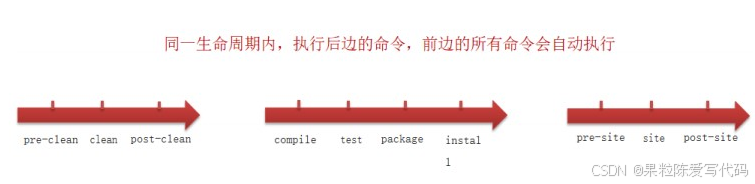
- pre-clean 执行一些清理前需要完成的工作;
- clean 清理上一次构建生成的文件;
- post-clean 执行一些清理后需要完成的工作;
default生命周期
4.2 maven生命周期相关命令
- compile :编译
- clean:清理
- test:测试
- package:打包
- install:安装项目到本地仓库
五.其他
5.1 编译插件

<!--插件管理-->
<build>
<plugins>
<!--编译插件:jdk1.8-->
<plugin>
<groupId>org.apache.maven.plugins</groupId>
<artifactId>maven-compilerplugin</artifactId>
<version>3.8.1</version>
<configuration>
<!-- put your configurations
here -->
<!--源码-->
<source>1.8</source>
<target>1.8</target>
</configuration>
</plugin>
</plugins>
</build>5.2 测试插件
<!--test插件-->
<plugin>
<groupId>org.apache.maven.plugins</groupId>
<artifactId>maven-surefire-plugin</artifactId>
<version>2.16</version>
<configuration>
<forkMode>once</forkMode>
<argLine>-Dfile.encoding=UTF-8</argLine>
</configuration>
</plugin>5.3 更新依赖索引
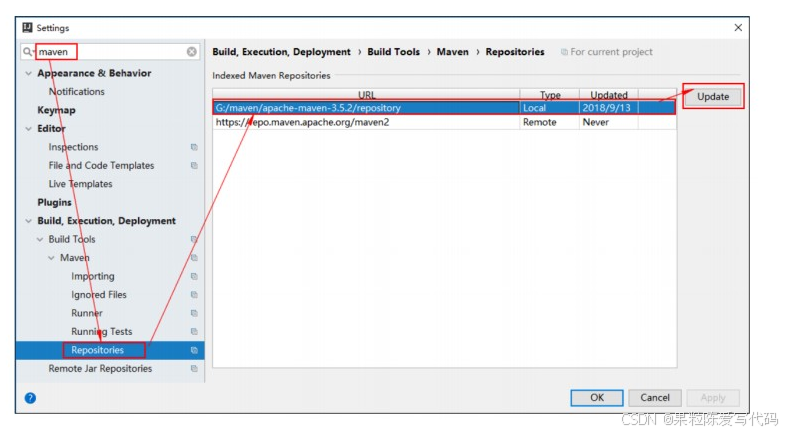

原文地址:https://blog.csdn.net/2201_75555400/article/details/142921601
免责声明:本站文章内容转载自网络资源,如本站内容侵犯了原著者的合法权益,可联系本站删除。更多内容请关注自学内容网(zxcms.com)!
